7 būdai žiūrėti „YouTube TV“ filmus
„Youtube“ Televizija „You Tube“ Herojus Laido Pjaustymas / / February 28, 2021
Paskutinį kartą atnaujinta

Jei turite „YouTube TV“ prenumeratą, turite prieigą prie įspūdingų filmų, kuriuos galite žiūrėti bet kuriuo metu, asortimento.
Kai dauguma žmonių mano, kad „YouTube TV“ prenumerata, jie daugiausia galvoja apie prieigą prie savo mėgstamų tinklų ar mėgstamų laidų žiūrėjimą. Bet jūs taip pat gaunate prieigą prie visos dažnai atnaujinamų filmų bibliotekos, kurias galite žiūrėti bet kada.
Tam yra tam tikrų apribojimų, pavyzdžiui, reikia gerai praleisti laiką žiūrint ar įrašant filmą, kurį tikrai norite pamatyti. Šiame straipsnyje sužinosite viską apie tai, kaip filmų žiūrėjimas veikia „YouTube TV“, ir visur, kur galite naršyti, ką žiūrėti.
Filmų radimas tiesioginėje televizijoje
Pirmiausia, kurią norėsite patikrinti ieškodami filmų „YouTube TV“, yra tiesioginės TV skiltis. Prisijungę prie „YouTube TV“, tiesiog pasirinkite GYVAI pagrindinio lango viršuje.
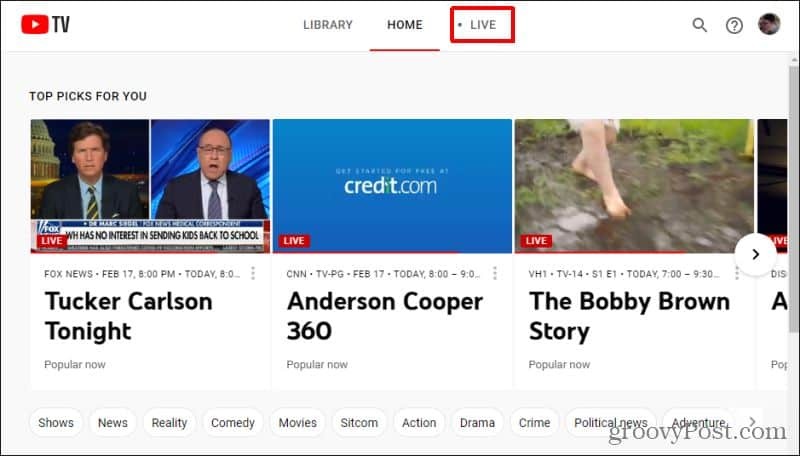
Tai nukels jus į tiesioginiai TV įrašai. Greičiausiai tai bus tipinės tinklo TV laidos, kurias tikitės pamatyti per televizorių. Tačiau galite slinkti žemyn ir rasti visus filmus, kurie tiesiogiai rodomi tose tinklo stotyse.
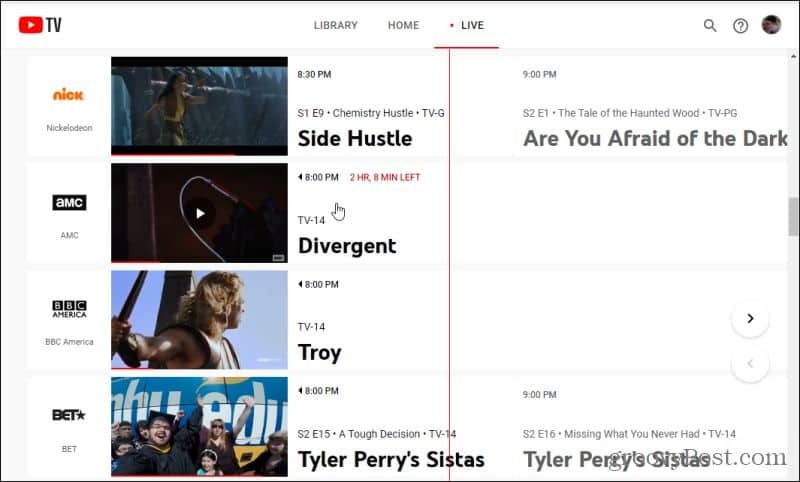
Jei filmas jau prasidėjo, užveskite pelės žymeklį virš to filmo pavadinimo ir pamatysite, kiek liko grojimo laiko tiesioginiame eteryje. Tiesiog pasirinkite filmo pavadinimą, kad patektumėte į tiesioginį eterį tuo metu, kai jis šiuo metu rodomas.
Skaitmeniniai DVR valdikliai
Jei jums pasisekė, filmas tik prasidėjo ir jums daug ko netrūko. Jei įšokote į jį neilgai trukus po to, kai filmas tik prasidėjo, galite vilkti tašką, rodantį dabartinį eterio laiką, ir vėl jį nuvesti į pradžią.
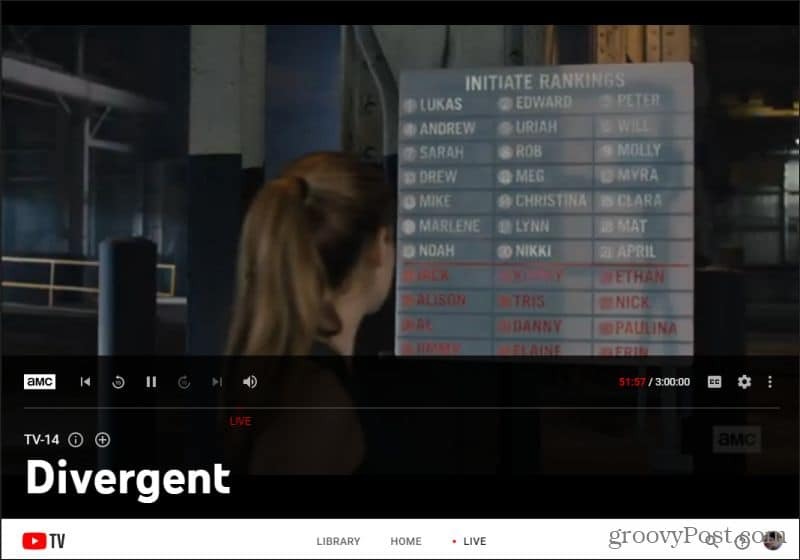
Tai veikia tik per kelias minutes dabartinio laiko. Kitaip tariant, jei filmas buvo pradėtas maždaug penkiomis minutėmis anksčiau, laiko rodyklę galite slinkti atgal laiko juostoje maždaug 5–10 minučių atgal.
Taip pat galite bet kuriuo metu pristabdyti filmą. Grįžę tiesiog paspauskite atkūrimo piktogramą, kad galėtumėte toliau žiūrėti. Arba galite slinkti laiko rodyklę į priekį laiko juostoje atgal į dabartinį žaidimo tašką. Laikykite tai skaitmeninė DVR dėžutės versija.
Kitos tiesioginio filmo parinktys
Kol yra, yra keletas kitų valdiklių žiūrėti tiesioginius filmus „YouTube TV“.
Pasirinkite dešinėje laiko juostos pusėje esančią krumpliaračio piktogramą, kad pamatytumėte keletą papildomų filmų peržiūros valdiklių.
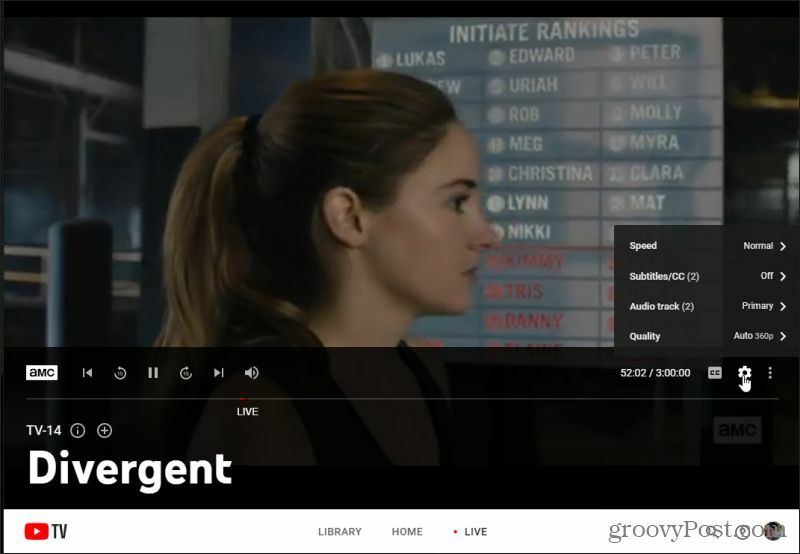
Šie valdikliai apima:
- Filmo paleidimo greitis
- Įgalinti arba išjungti subtitrus
- Pasirinkite, kurį garso takelį norite klausytis
- Sureguliuokite vaizdo raišką
Jei norite padaryti ką nors kita ir žiūrėti filmą vėliau, pasirinkite + piktogramą televizoriaus reitingo dešinėje. Tai įgalins įrašymo funkciją.
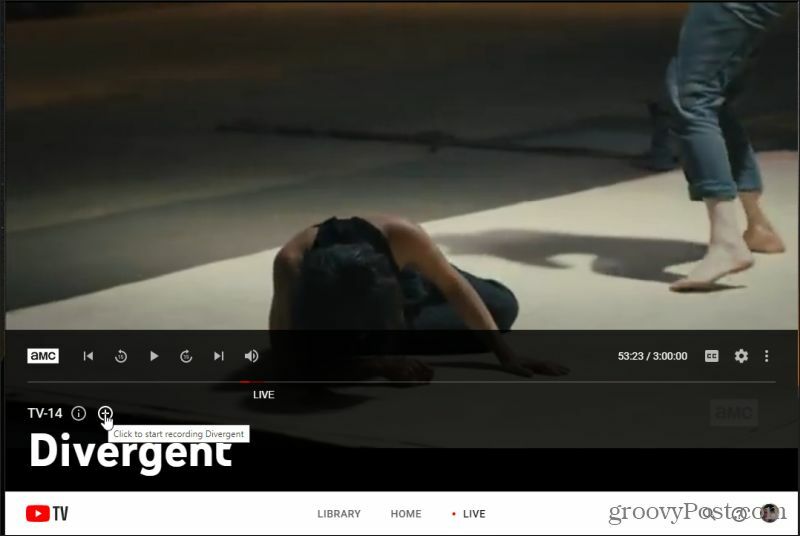
Kai filmas bus tiesiogiai transliuojamas, galėsite jį rasti savo bibliotekoje ir peržiūrėti bet kuriuo metu.
Jei pasirinksite i piktogramą, esančią filmo reitingo dešinėje, galite peržiūrėti išsamią tiesiogiai rodomo filmo filmo informaciją.
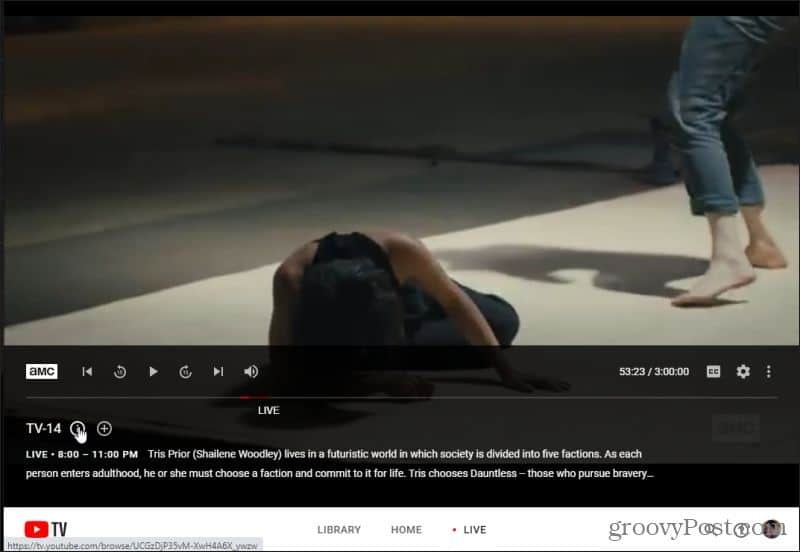
Tiesioginiai televizijos eteryje rodomi filmai yra viena iš pirmųjų vietų, kurią reikia patikrinti, nes tai yra greita prieiga prie šiuo metu rodomų filmų. Tai kodėl gi ne tik užsukus ir pažiūrėjus, kas groja per televizorių?
Visų galimų filmų radimas
Jei tiesioginiame televizoriuje nieko negalima leisti, kitas geriausias variantas yra naršyti visą „YouTube TV“ filmų biblioteką.
Nesupratau, kad „YouTube TV“ turi kolekciją anksčiau įrašytų filmų pasiruošęs žiūrėti? Na, tada jūsų laukia malonumas.
Pasirinkite NAMAI piktogramą pagrindiniame ekrane. Tiesiog po Populiariausios nuotraukos jums eilutėje matysite kategorijų eilutę.
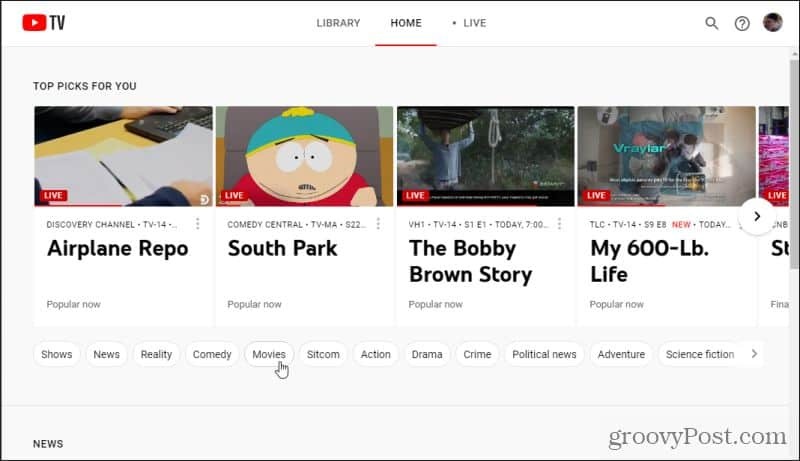
Pasirinkite Filmai, jei norite filtruoti pagrindinį ekraną tik į „YouTube TV“ pasiekiamus filmus.
Čia pamatysite visus „YouTube TV“ pasiekiamus filmus, įskaitant tai, kas šiuo metu rodoma tiesiogiai.
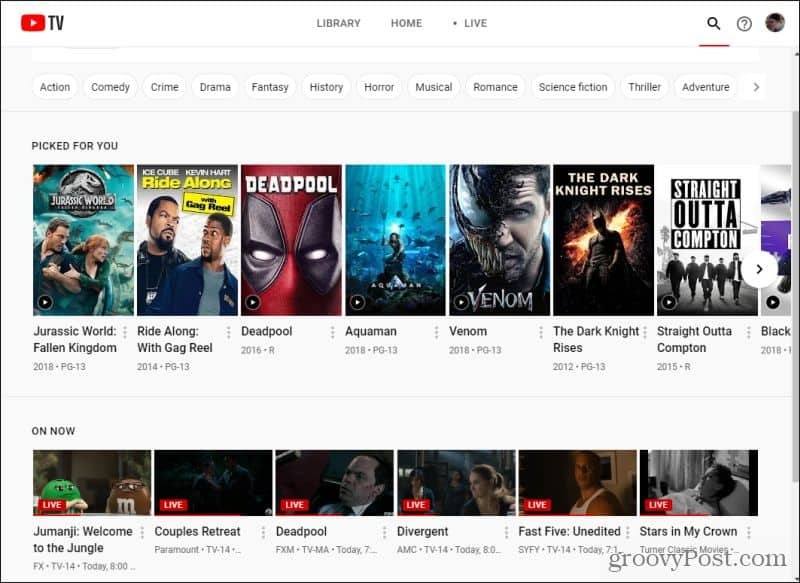
Pamatysite filmus, sugrupuotus pagal tokias kategorijas kaip nuotykiai, mokslinė fantastika, veiksmo trileris ir kt.
Žiūrėti anksčiau įrašytus filmus
Kai pamatysite norimą žiūrėti filmą, pasirinkite jį ir sužinokite, ar jis yra prieinamas. Jei jis pasirodys per pastaruosius šešis mėnesius, pamatysite VOD šalia vaizdo įrašo miniatiūros.
Tai reiškia, kad filmą galima įsigyti kaip „Video On Demand“ pavadinimą, kurį galite žiūrėti bet kada.
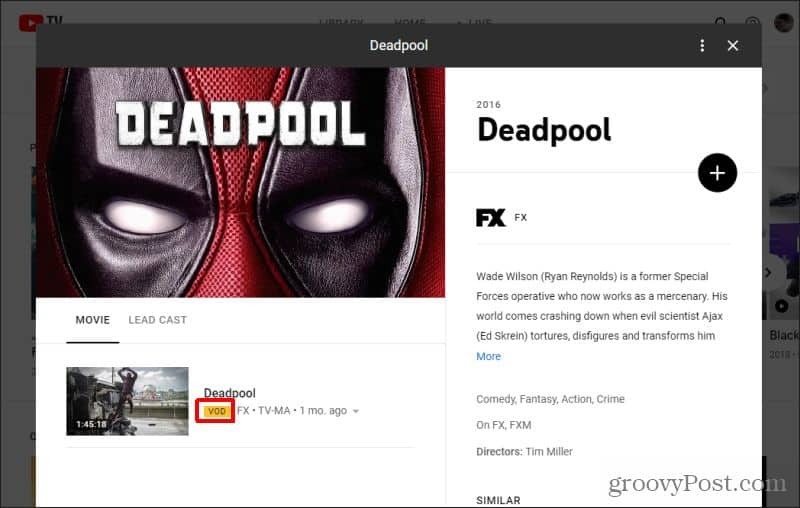
Tiesiog pasirinkite vaizdo įrašo miniatiūrą, kad galėtumėte jį žiūrėti.
Deja, „YouTube TV“ filmų sąrašuose rodomi ir būsimi filmai, kurie dar nebuvo rodomi. Šių negalima žiūrėti iki eterio. Jūs žinosite, kad jo dar nėra, nes pamatysite Ateinanti rodomas virš vaizdo įrašo miniatiūros.
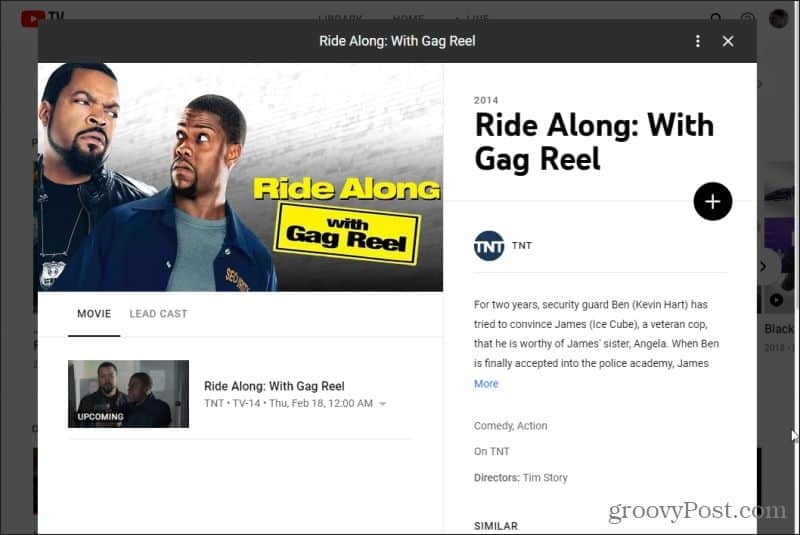
Tai nereiškia, kad jūs turite pažymėti dieną ir laiką, kurį jis žais, kad galėtumėte tai sugauti gyvai. Galite tiesiog pasirinkti + piktograma po pagrindiniu filmo pavadinimu.
Tai pažymės jį kaip filmą, kurį norėtumėte įrašyti, kai jis bus tiesiogiai transliuojamas. Pamatysite piktogramos pakeitimą į varnelę ir pranešimą ekrano apačioje, nurodantį, kad filmas buvo pridėtas prie jūsų filmų bibliotekos.
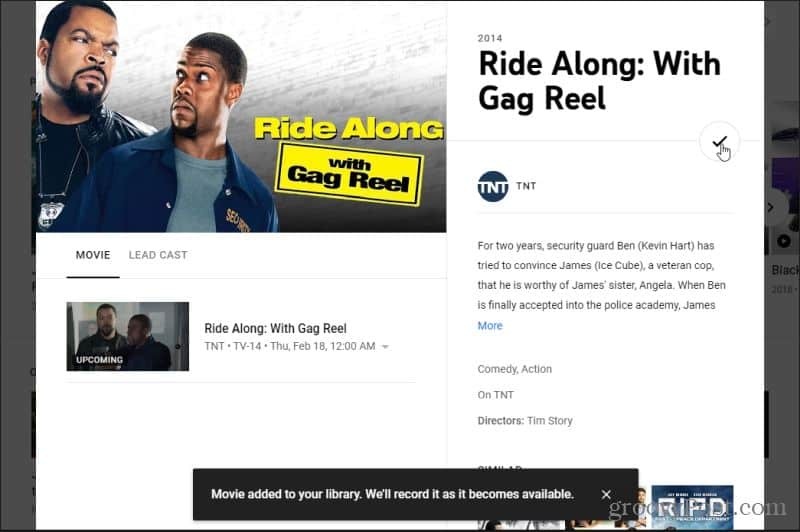
Slinkdami toliau žemyn filmų naršymo puslapyje, yra skyrius, pažymėtas kaip „Visi“.
Šioje skiltyje galite naršyti po kiekvieną filmą, kuris šiuo metu yra „YouTube TV“ anksčiau rodomoje bibliotekoje. Jie visi yra pasirengę ir laukia jūsų žiūrėjimo kada tik panorėsite iki šešių mėnesių nuo filmo transliacijos tiesiogiai.
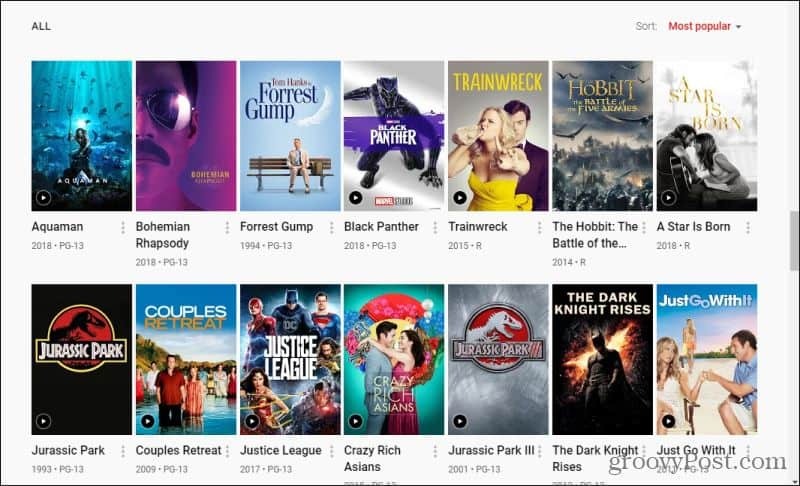
Ši kolekcija yra gana plati. Tai įspūdinga populiarių ir naujausių filmų rinkinių kolekcija, kurią galima žiūrėti. Tai beveik taip pat gerai, kaip ir viską, ką rasite „Hulu“ ar „Netflix“.
Filmų nuomos paieška per „YouTube TV“
Taip pat galite rasti filmų, kuriuos galima išsinuomoti, nors ir netiesiogiai.
Norėdami tai padaryti, filmų sąrašo puslapio viršuje esančioje paieškos juostoje ieškokite „filmų nuoma“.
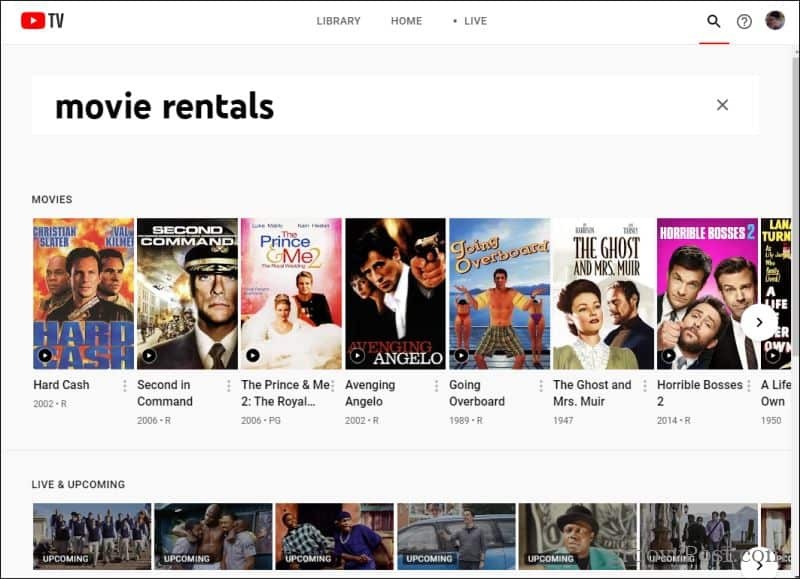
Čia bus išvardyti visi filmai, kuriuos galima išsinuomoti „YouTube“ filmuose.
Pasirinkite bet ką iš šio sąrašo ir rasite keletą būdų žiūrėti filmą. Jei pasisekė, anksčiau ji buvo rodoma „YouTube TV“ ir ją galima žiūrėti pagal pareikalavimą. Ieškokite VOD piktogramą. Jei tai būsimas filmas, galbūt vis tiek galėsite jį žiūrėti „YouTube“ filmuose pasirinkdami „YouTube“ filmai tik po pagrindiniu pavadinimu.
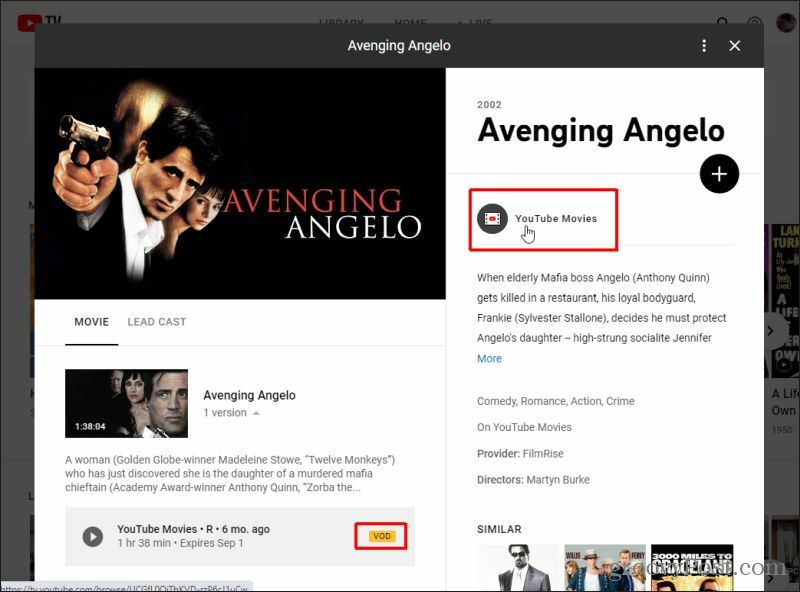
Taip pateksite į „YouTube“ filmus, kur galėsite ieškoti pavadinimo.
Jei pasiseks, filmą bus galima žiūrėti Nemokamai su skelbimais „YouTube“ filmuose.
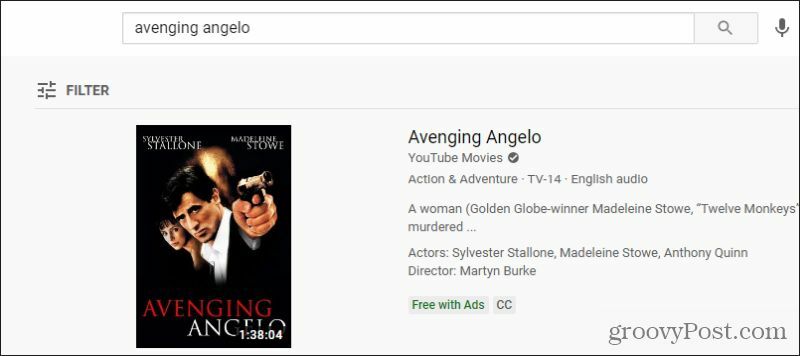
Taip pat ją būtų galima išsinuomoti už nedidelį nuomos mokestį. Tai visada yra galimybė, jei tikrai norite pamatyti filmą dabar, o ne laukti, kol jis bus paleistas tiesiogiai per „YouTube TV“.
Naršoma jūsų filmų bibliotekoje
Bet kuris filmas, kurį įrašėte vėlesnei peržiūrai, bus rodomas jūsų bibliotekoje. Norėdami tai pasiekti, tiesiog pasirinkite BIBLIOTEKA pagrindinio puslapio viršuje.
Tai, ką neseniai įrašėte, rodomi pačiame viršuje Nauja jūsų bibliotekoje. Įrašai, kuriuos pasirinkote, bet dar nepateikėte, rodomi Suplanuoti įrašai.
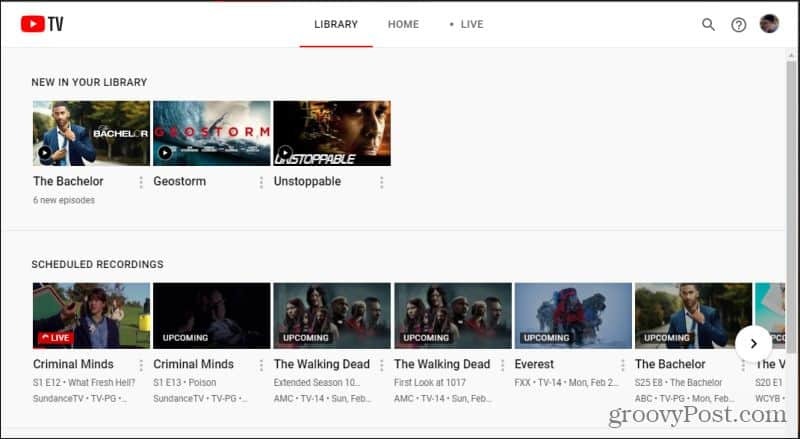
Pagal tai matysite visus likusius įrašus, kuriuos galėsite rūšiuoti pagal kategorijas.
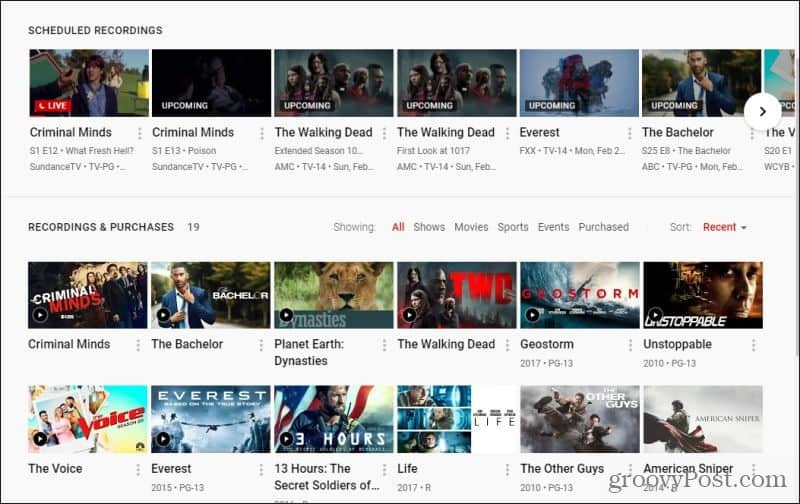
Biblioteka yra vieta, kur sukūrėte viską, ką žiūrėjote, ar viską, ką norėjote žiūrėti, bet dar nerodėte. Tai patogi vieta eiti, kai esate pasirengęs žiūrėti filmą ir norite pasirinkti daugybę dalykų, kuriuos žinote, kuriuos norite žiūrėti, nepraleidžiant daug laiko jo paieškoms.
Kainų suderinimas parduotuvėje: kaip gauti kainas internete, kai apsiperkate parduotuvėje
Pirkimas parduotuvėje nereiškia, kad turite mokėti didesnes kainas. Dėl kainų atitikimo garantijų galite gauti nuolaidas internetu apsipirkdami ...
Kaip padovanoti „Disney Plus“ prenumeratą naudojant skaitmeninę dovanų kortelę
Jei mėgavotės „Disney Plus“ ir norite juo pasidalinti su kitais, štai kaip nusipirkti „Disney + Dovanų“ prenumeratą ...
„Dokumentų„ Google “dokumentuose, skaičiuoklėse ir skaidrėse bendrinimo vadovas
Galite lengvai bendradarbiauti su „Google“ internetinėmis programomis. Čia yra jūsų bendrinimo „Google“ dokumentuose, Skaičiuoklėse ir Skaidrėse vadovas, turintis leidimus ...

